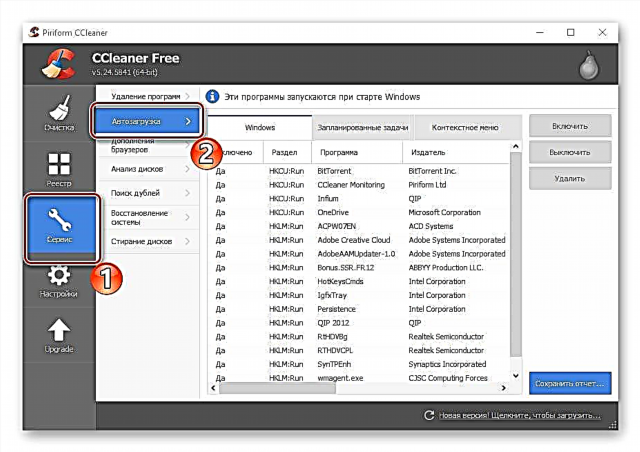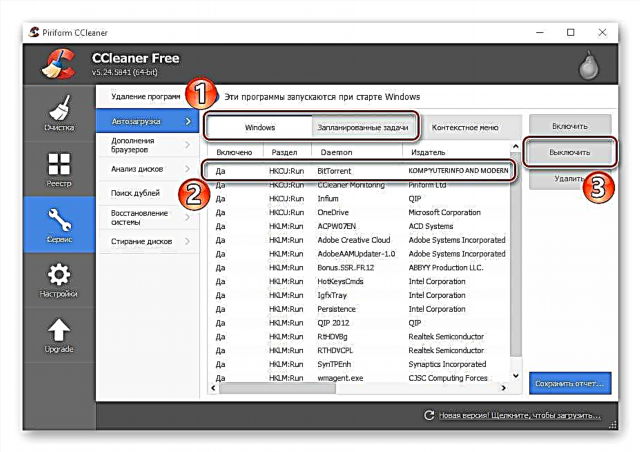Tá a fhios ag gach úsáideoir Idirlín an fhadhb a bhaineann le treá an víris. Ceann acu seo ná an Trojan time-to-read.ru. Tosaíonn sé go huathoibríoch nuair a osclaíonn tú an brabhsálaí agus nuair a shuiteáiltear fógraí. Féadann an trojan seo socruithe an chórais oibriúcháin a athrú agus bíonn tionchar aige ar bhrabhsálaithe suiteáilte. Sa rang teagaisc seo, féachfaimid ar conas is féidir leat am a léamh ón mbrabhsálaí.
Léigh tuilleadh faoi am le léamh
Is éard atá in am léitheoireachta ná “hijacker brabhsálaí” a dhéanann cleas ar a úsáideoirí. Tá sé suiteáilte ar do bhrabhsálaithe gréasáin go léir mar leathanach tosaigh. Tá sé seo toisc go bhfuil Trojan ar Windows a fhorordaíonn a chuid rudaí féin do aicearra an bhrabhsálaí gréasáin. Má dhéanann tú iarracht é a bhaint go rialta, ansin ní oibreoidh aon rud. Taispeánann inneall cuardaigh bréagach fógraí agus atreoraíonn sé chuig láithreán eile. Caithfear déileáil go cuimsitheach leis an bhfadhb seo, agus uirlisí caighdeánacha agus cláir speisialta á n-úsáid. A ligean ar a fheiceáil cad iad na gníomhartha is gá a dhéanamh sa chás seo.
Conas am chun léitheoireachta a bhaint
- Ní mór duit an tIdirlíon a mhúchadh, mar shampla, díreach dícheangail ón líonra wi-fi. Chun seo a dhéanamh, sa tráidire, cliceáil ar an deilbhín Wi-Fi, cliceáil ar an líonra nasctha agus Dínasc. Ba cheart gníomhartha den chineál céanna a dhéanamh le nasc sreangaithe.
- Anois atosaigh an ríomhaire.
- Nuair a thosaíonn tú an brabhsálaí, cóipeáil seoladh an láithreáin basady.ru, atá suite sa bharra seoladh. B’fhéidir go bhfuil suíomh difriúil agat, mar tá a líon ag méadú i gcónaí. Úsáidtear an suíomh sonraithe chun masc a dhéanamh agus ansin atreorú chuig time-to-read.ru.
- Rith eagarthóir na clárlainne, chuige seo ní mór duit na heochracha a bhrú ag an am céanna "Buaigh" agus "R", agus ansin téigh isteach sa réimse
regedit. - Anois roghnaigh "Ríomhaire" agus cliceáil "Ctrl + F"chun an bosca cuardaigh a oscailt. Greamaigh seoladh an láithreáin ghréasáin a chóipeáil isteach sa réimse agus cliceáil Faigh.
- Tar éis don chuardach a bheith críochnaithe, scrios an luach aitheanta.
- Cliceáil "F3" d’fhonn leanúint ar aghaidh ag cuardach an seoladh. Má aimsítear é in áit eile, ní gá ach é a scriosadh.
- An féidir a oscailt Tasc-Sceidealóir agus féach ar liosta na dtascanna atá ann. Ansin, roghnaigh agus scrios an tasc a ritheann an comhad amhrasach exe. De ghnáth is cosúil leis an gcosán chuige seo:
C: Úsáideoirí Ainm AppData Local TempBeidh sé níos éasca, áfach, má úsáideann tú an clár. Ccleaner. Déanann sé poist mhailíseacha a chuardach agus a bhaint.
Ceacht: Conas do ríomhaire a ghlanadh ó bhruscar ag úsáid CCleaner
Seoladh CCleaner agus téigh go dtí an cluaisín "Seirbhís" - "Tosaithe".
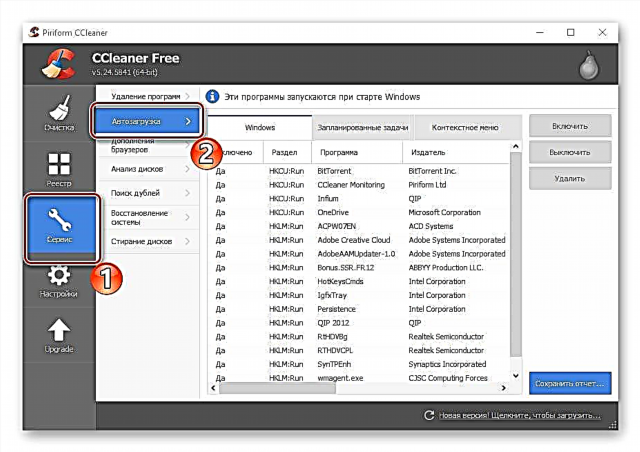
Anois is féidir leat na míreanna go léir sna rannáin a athbhreithniú go cúramach "Windows" agus Tascanna Sceidealta. Má aimsítear líne a sheolann brabhsálaí gréasáin le suíomh, ansin roghnaigh é agus cliceáil Múch.
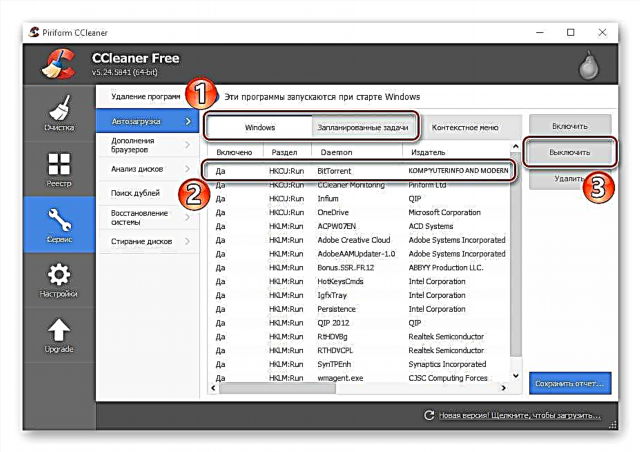
Tá sé tábhachtach gan neamhaird a dhéanamh den earra seo, ar shlí eile déanfar an suíomh a athchlárú sa chlár agus beidh ort é a scriosadh arís.





Scan ríomhaire le haghaidh víris
Tar éis duit na céimeanna thuas a chomhlíonadh, moltar duit an ríomhaire a sheiceáil le fóntais speisialaithe frithvíreas, mar shampla, AdwCleaner.
Íoslódáil AdwCleaner saor in aisce
Tá sé éasca le húsáid, cliceáil Scan agus tar éis cliceáil cliceáil "Glan".

Ceacht: Glanadh do ríomhaire le AdwCleaner
Mar sin rinneamar scrúdú ar conas déileáil le time-to-read.ru. D’fhonn tú féin a chosaint don todhchaí, áfach, ba cheart duit a bheith cúramach agus rud éigin á íoslódáil agat ón Idirlíon, tabhair aird ar an bhfoinse. Chomh maith leis sin, ní bheidh sé iomarcach an ríomhaire a sheiceáil ag baint úsáide as na cláir thuas (AdwCleaner agus CCleaner) nó a gcuid analógacha.